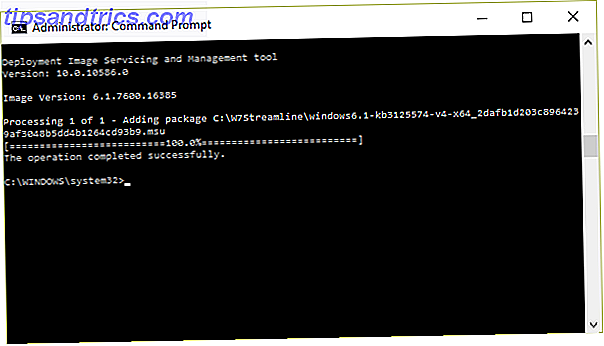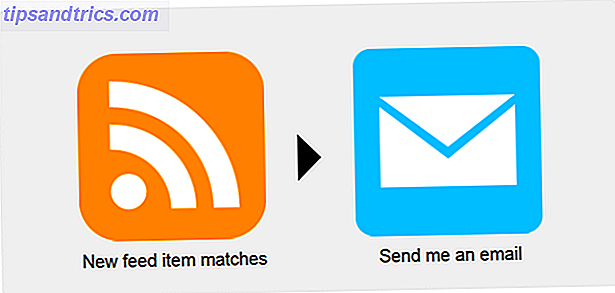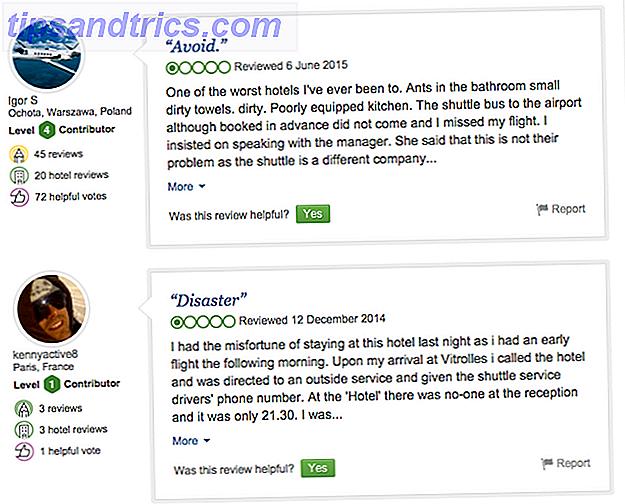L'une des étapes les plus fastidieuses de l'installation de Windows consiste à ajouter toutes les mises à jour de sécurité publiées depuis la sortie de cette version de Windows. Pour compiler cinq années de mises à jour depuis la sortie de Windows 7 SP1 dans un package d'installation pratique, Microsoft a récemment publié le correctif Windows 7 SP1. Un cumul similaire est également disponible pour Windows 8 / 8.1.
Avec la sortie de nouvelles mises à jour vient l'occasion de créer des supports d'installation rationalisés, un package d'installation à jour, avec les derniers correctifs de sécurité et de fonctionnalité. Bien que cela demande un peu d'effort, cela en vaut la peine, car chaque fois que vous aurez besoin d'utiliser ce support d'installation, vous aurez la tâche de télécharger et d'installer des mises à jour.
Je vais vous montrer comment mettre à jour votre support d'installation pour Windows 7, Windows 8 / 8.1 et Windows 10 Comment obtenir une licence Windows 7 ou 8 pas cher maintenant pour passer à Windows 10 gratuitement Comment obtenir une licence Windows 7 ou 8 pas cher Maintenant pour mettre à niveau vers Windows 10 gratuitement Inquiet pour l'avenir de votre copie Windows ancienne ou piratée? Il est maintenant temps d'arracher une licence Windows 7 ou 8 bon marché pour vous assurer que cette mise à jour gratuite vers Windows 10. Nous montrons ... Lire la suite, ainsi que d'expliquer pourquoi il ne peut pas vraiment être nécessaire de le faire pour Windows 10 - encore .
Remarque: Si vous avez une clé de produit Windows, vous pouvez télécharger légalement les fichiers ISO Windows respectifs Comment télécharger les fichiers ISO officiels de Windows gratuits de Microsoft Comment télécharger les fichiers ISO officiels de Windows gratuits de Microsoft Vous pouvez télécharger gratuitement les fichiers d'installation de Windows. Nous allons vous montrer un hack qui vous permet de télécharger des fichiers ISO pour toute édition de Windows 7, Windows 8.1 et Windows 10 à partir de Microsoft Tech ... Lire la suite gratuitement de Microsoft.
Créer des supports d'installation Windows 7 simplifiés
J'ai récemment détaillé comment télécharger et installer le package de cumul de Windows 7 SP1 Comment réduire votre temps d'installation de Windows 7 avec une mise à jour Comment réduire la moitié de votre temps d'installation de Windows 7 avec une mise à jour Si vous devez réinstaller Windows 7, vous pouvez maintenant réduire le temps d'installation de moitié. Le correctif de Windows 7 compile toutes les mises à jour de Windows et les correctifs de sécurité depuis le SP1. Laissez-nous vous expliquer ... Lisez la suite, et nous aurons besoin de tous les mêmes fichiers pour compléter le support d'installation simplifié. Voici ce dont vous aurez besoin:
- Un ISO Windows 7
- La mise à jour de la pile d'entretien d'avril 2015
- Le pack de cumul de commodités qui correspond à votre architecture Windows 7
- Version 64 bits
- Version 32 bits
- Windows AIK pour Windows 7
Vous aurez également besoin de logiciels pour déballer un ISO, et un logiciel pour monter un ISO.
1. Déballez
Avant de commencer à bidouiller, créez un nouveau dossier à la racine de votre répertoire C: \ et nommez-le facilement. J'ai opté pour "W7Streamline", et j'ai mis la mise à jour de la pile de maintenance et le pack de cumul de commodités. C'est le dossier que je vais référencer pour le reste du tutoriel.
Dirigez-vous vers votre ISO Windows 7, et décompressez-le dans le premier dossier que nous avons créé. J'ai utilisé 7-Zip car il fait tout ce dont j'ai besoin (et nous en aurons besoin plus tard), mais vous pouvez utiliser n'importe quelle application que vous préférez.
Juste pour clarifier: "W7Streamline" est le dossier contenant mon ISO Windows 7 maintenant extrait, nommé "Windows7SP1x64".
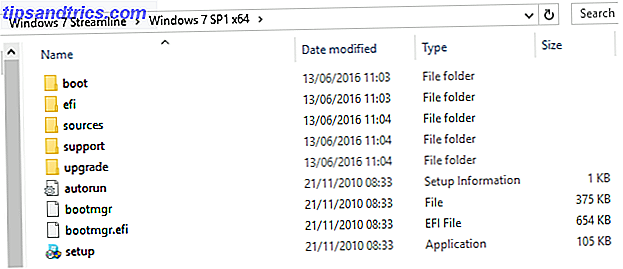
2. Intégrer
Lancez une invite de commande élevée en cliquant avec le bouton droit sur le menu Démarrer et en sélectionnant Invite de commandes (Admin) . Nous allons maintenant utiliser la commande DISM pour récupérer certaines informations. Entrez la commande suivante, en remplaçant mon chemin de fichier par le vôtre:
Dism / Get-WIMInfo /WimFile:C:\W7Streamline\Windows7SP1x64\sources\install.wim
Cette commande nous indique le nom 15 Commandes CMD que tout utilisateur Windows doit connaître 15 Commandes CMD que tout utilisateur Windows doit connaître L'invite de commande est un outil Windows archaïque mais puissant. Nous allons vous montrer les commandes les plus utiles que tout utilisateur Windows doit savoir. Lire la suite de l'édition Windows 7 dans l'ISO. Prenez note de l'édition: nous en aurons besoin plus tard. Si votre ISO contient plus d'une édition, notez simplement le nom de la version pour laquelle vous souhaitez créer une ISO mise à jour.
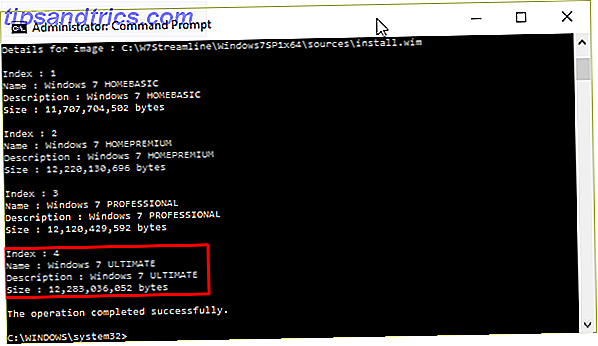
Nous allons maintenant monter l'image hors ligne. Cela nous permet de mapper le contenu de l'image dans un répertoire spécifié afin que nous puissions entretenir ou modifier son contenu. Dans ce cas, nous aurons besoin de créer un nouveau répertoire. Utilisez la commande suivante:
mkdir C: \ W7Streamline \ hors ligne
Nous allons maintenant monter le support d'installation. Cela permettra à la commande DISM d'accéder aux fichiers d'installation et de les utiliser. Utilisez la commande suivante:
Dism / Mount-WIM /WimFile:C:\W7Streamline\Windows7SP1x64\sources\install.wim / Nom: «Windows 7 ULTIMATE» / MountDir: C: \ W7Streamline \ hors ligne
Assurez-vous de changer le chemin du fichier pour qu'il corresponde au vôtre, ainsi que de vérifier que l'édition de Windows 7 correspond à celle que vous avez notée précédemment.
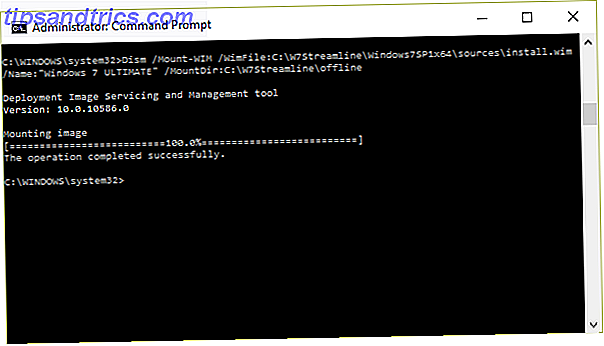
Ensuite, nous allons intégrer la mise à jour de la pile de serveurs au support d'installation à l'aide de la commande suivante:
Dism / Image: C: \ W7Streamline \ hors ligne / Add-Package /PackagePath:C:\W7Streamline\Windows6.1-KB3020369-x64.msu
La commande ci-dessus intègre un package 64 bits Quelle est la différence entre Windows 32 bits et 64 bits? Quelle est la différence entre Windows 32 bits et 64 bits? Savez-vous si votre ordinateur est en 32 ou 64 bits et est-ce important? Oui! Voyons d'où viennent ces termes et ce qu'ils signifient pour vous. Lire la suite . Pour un package 32 bits, utilisez la commande suivante:
Dism / Image: C: \ W7Streamline \ hors ligne / Add-Package /PackagePath:C:\W7Streamline\Windows6.1-KB3020369-x86.msu
Encore une fois, assurez-vous de remplacer mes chemins de fichier par les vôtres, et assurez-vous d'utiliser la bonne commande pour l'architecture de votre système.
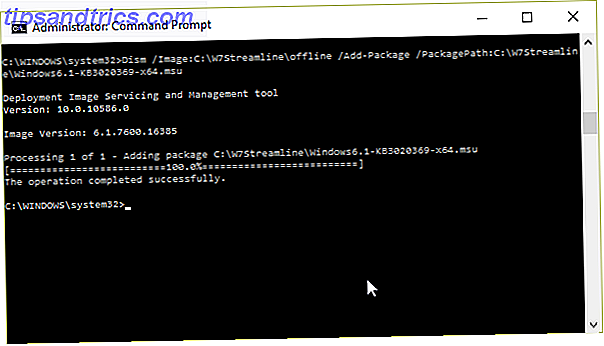
Nous arrivons là! L'ajout suivant est le package Convenience Rollup lui-même. Comme il s'agit d'un peu moins de 500 Mo de mises à jour, le processus prendra un peu de temps. Utilisez la commande suivante pour 64 bits:
Dism / Image: C: \ W7Streamline \ hors ligne / Add-Package /PackagePath:C:\W7Streamline\windows6.1-kb3125574-v4-x64_2dafb1d203c8964239af3048b5dd4b1264cd93b9.msu
Pour 32 bits:
Dism / Image: C: \ W7Streamline \ hors ligne / Add-Package /PackagePath:C:\W7Streamline\windows6.1-kb3125574-v4-x86_ba1ff5537312561795cc04db0b02fbb0a74b2cbd.msu
Enfin, nous devons engager les changements que nous avons faits. Utilisez cette commande:
Dism / Démonter-WIM / MountDir: C: \ W7Streamline \ offline / Commit
3. Mise à jour
Vous avez intégré avec succès le package Convenience Rollup. Maintenant, nous devons mettre à jour l'ISO actuelle. Nous allons le faire en utilisant l'outil oscdimg, inclus dans le Windows AIK que vous avez téléchargé plus tôt. Cet outil nous permet de créer une nouvelle image ISO avec le fichier install.wim que nous venons de créer.
D'abord, installez Windows AIK. Vous aurez besoin de monter l'image du disque que nous avons téléchargé en utilisant votre logiciel de montage favori. J'ai utilisé WinCDEmu, mais Windows 10 a sa propre fonction de montage intégrée. Une fois monté, ouvrez le nouveau répertoire et naviguez jusqu'à StartCD, puis sélectionnez Windows AIK Setup dans les options. Une fois installé, vous devriez repérer les éléments suivants dans votre menu Démarrer:
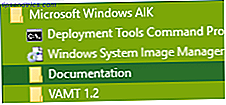
Et oui, avant que quelqu'un ne le mentionne: J'utilise le remplacement Classic Shell Comment faire Windows 8 ou 8.1 ressemble Windows 7 ou XP Comment faire Windows 8 ou 8.1 ressemble Windows 7 ou XP Windows 8 est-il trop moderne à votre goût? Peut-être préférez-vous un look rétro. Nous vous montrons comment ressusciter le menu Démarrer et installer les thèmes Windows classiques sur Windows 8. Lisez plus dans Windows 10. Windows 7 pour toujours!
Retour au travail! Cliquez avec le bouton droit sur Invite de commande des outils de déploiement et sélectionnez Exécuter en tant qu'administrateur . Vous pouvez ensuite exécuter la commande suivante, en échangeant mes chemins de fichier contre les vôtres:
oscdimg -m -u2 -bC: \ W7Streamline \ Windows7SP1x64 \ boot \ etfsboot.com C: \ W7Streamline \ Windows7SP1x64 \ C: \ UpdatedWindows7Media.iso
- -m ignore la taille maximale d'une image
- -u2 produit une image contenant uniquement le système de fichiers UDF
- -b filelocation spécifie l'emplacement du fichier sectoriel de démarrage El Torito
Succès! Vous avez créé un support d'installation Windows 7 mis à jour. Gardez-le en sécurité, et vous pouvez l'utiliser pour gagner du temps lors de la prochaine installation propre dont vous avez besoin.
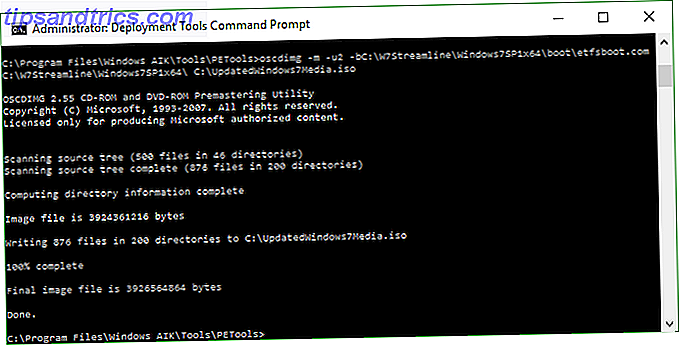
Créer des supports d'installation Windows 8 / 8.1 simplifiés
La création d'un support d'installation Windows 8 / 8.1 suit une procédure similaire à Windows 7, mais au lieu d'utiliser exclusivement l'invite de commande, nous utiliserons l'outil de personnalisation d'installation Windows bien connu WinReducer . Pour cette partie du tutoriel, vous aurez besoin de:
- Un ISO Windows 8 ou 8.1
- La version correspondante de WinReducer
- WinReducer EX-80 - Pour Windows 8
- WinReducer EX-81 - Pour Windows 8.1
Vous aurez également besoin des outils suivants, mais avant de vous précipiter et de tout télécharger, veuillez lire la section suivante:
- 7-Zip
- ImageX et Oscdimg
- Hacker des ressources
- SetACL
Configuration de WinReducer
Il y a quelques années, vous auriez dû télécharger et installer manuellement chacun des outils que j'ai énumérés. Les dernières versions de WinReducer disposent désormais d'un outil de téléchargement automatique. Lorsque vous ouvrez le logiciel pour la première fois, il vous sera demandé d'activer votre édition. Appuyez sur Non . Vous rencontrerez immédiatement une erreur de configuration. C'est bon. Cliquez sur OK pour accéder directement à la page de configuration de WinReducer.
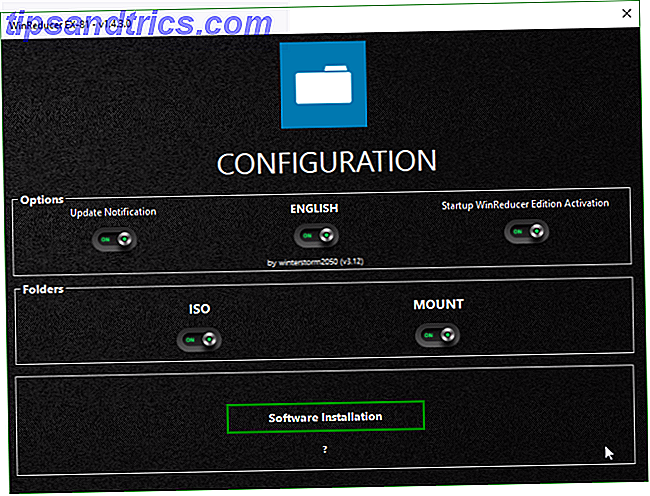
Cliquez sur le bouton Installation du logiciel en bas de l'écran de configuration. Notez les bascules pour chacun des outils mentionnés ci-dessus? Activez chacun d'eux. Sous Windows Themes Packs, sélectionnez Official . Sous Thèmes WinReducer GUI, sélectionnez par défaut . Maintenant, appuyez sur Télécharger .
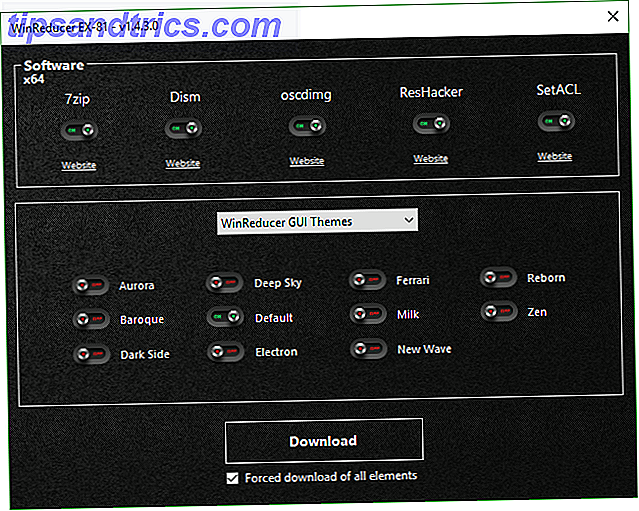
Lorsque les téléchargements et les installations sont terminés, WinReducer se ferme automatiquement. Rouvrez-le. Vous allez maintenant rencontrer cet écran, confirmant que votre configuration est correcte:
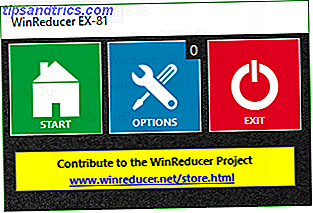
Appuyez sur Démarrer, puis sur ISO, puis accédez à l'emplacement de votre image ISO Windows 8 ou 8.1. Cela va automatiquement commencer l'extraction de l'ISO afin qu'il puisse être monté comme une image hors ligne, une action que nous avons effectuée manuellement au cours de la section Windows 7 de cet article. Lorsque l'extraction est terminée, sélectionnez Monter . Cela pourrait prendre un peu de temps. Quand c'est terminé, vous allez vous retrouver sur cet écran:
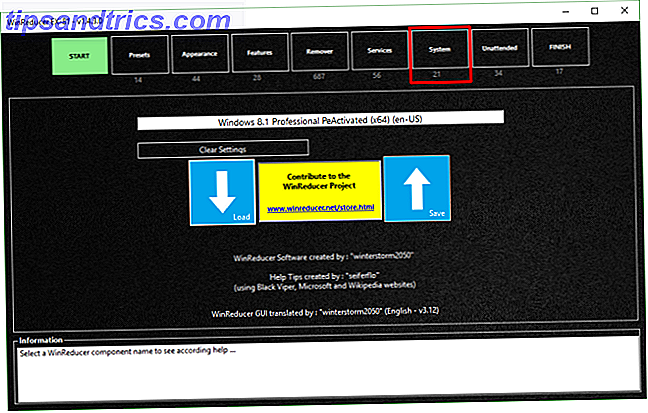
Sélectionnez Système . En bas de l'écran, vous verrez le bouton Outil de mise à jour de WinReducer . Sélectionnez cette option, puis chargez les mises à jour pour l'architecture système correcte que votre installation utilisera.
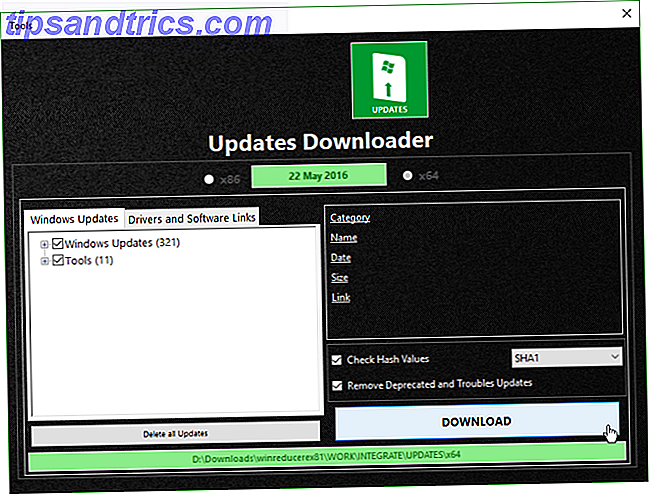
Une fois les mises à jour téléchargées, elles seront intégrées lors de la compilation de l'ISO. Allez à FINISH, appuyez sur APPLIQUER, puis sur Oui .
Vous l'avez fait!
Dois-je créer un support d'installation Windows 10 rationalisé?
La gloire de Windows 10 étant si jeune est le nombre encore minime de correctifs de sécurité et de fonctionnalités qui ont été publiés. Bien sûr, il y a eu des mises à jour majeures de tout le système, mais si vous téléchargez un ISO Windows 10, vous allez probablement installer une mise à jour post-novembre. Mise à jour La mise à jour de Windows 10 automne contient de nombreuses améliorations mineures, quelques mises à jour de fonctionnalités et un tas de nouveaux paramètres. Nous vous montrons à quoi vous attendre et quels paramètres par défaut vous souhaitez ajuster. Lire la suite . Cela signifie que votre installation propre sera relativement à jour dès le départ.
En plus de cela, Microsoft se prépare à la prochaine version majeure de Windows 10: "Redstone 1", également connu sous le nom de Mise à jour Anniversaire de Windows 10 Mise à Jour Anniversaire prévue en Juillet & Ce sont Ses Meilleures Caractéristiques en Juillet & Ce sont ses meilleures caractéristiques Vous allez adorer la mise à jour de Windows 10 Anniversaire! La deuxième grande mise à jour vers Windows 10 depuis son lancement en juillet 2015 est attendue cet été. Ici, nous mettons en évidence les fonctionnalités les plus intéressantes. Lire la suite . Microsoft vise à libérer Redstone 1 à temps pour le premier anniversaire de Windows 10 en Juillet, ce qui signifie qu'il y aura une nouvelle base ISO pour les utilisateurs de télécharger et de créer des médias d'installation de Windows 10 Comment créer Windows 10 Support d'installation Quelle que soit la manière dont vous êtes arrivé à Windows 10, vous pouvez créer votre propre support d'installation. Tôt ou tard, vous pourriez en avoir besoin. Laissez-nous vous montrer comment être préparé. Lire la suite .
Si vous voulez le faire
Nous ne serions pas MakeUseOf, si nous ne vous montrions pas comment faire cela! Pour créer un support d'installation Windows 10 simplifié, vous devez disposer des éléments suivants:
- Un ISO Windows 10
- WinReducer EX-100
Ce processus est exactement le même que pour le support d'installation Windows 8 / 8.1 rationaliser, donc je ne vais pas trop étoffer cela.
Téléchargez la version liée de WinReducer. À l'ouverture, vous rencontrerez les mêmes écrans d'erreur d'activation et de configuration. Cliquez à travers eux. Dirigez-vous vers le bouton d' installation du logiciel . Assurez-vous que chaque bouton est activé. Sous Windows Themes Packs, sélectionnez Official . Sous Thèmes WinReducer GUI, sélectionnez par défaut . Maintenant, appuyez sur Télécharger . Cela complètera la configuration de WinReducer.
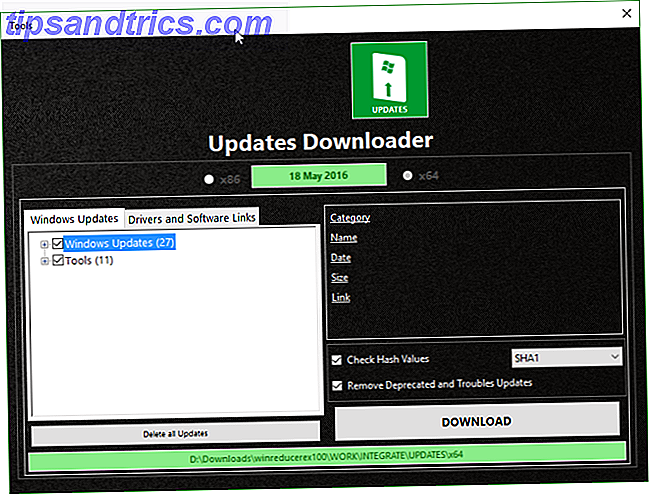
Rouvrez WinReducer. Sélectionnez Démarrer, puis ISO, puis naviguez jusqu'à votre ISO Windows 10. Attendez que l'ISO à extraire et à monter, puis dirigez-vous directement vers l'onglet Système . Sélectionnez l' outil Mises à jour WinReducer, puis chargez les mises à jour pour votre architecture système correspondante. Téléchargez les mises à jour disponibles. Maintenant, allez à Terminer, puis Appliquer .
Comme mentionné ci-dessus, il y aura probablement un ISO Windows 10 de base nouveau et mis à jour disponible cet été, bien qu'il n'y ait aucune date confirmée pour l'instant. Cependant, cela garantira que votre installation est complètement à jour, en minimisant votre temps de téléchargement et de mise à jour après une installation propre.
Support d'installation complet!
Vous savez maintenant comment créer des supports d'installation simplifiés Windows 7, Windows 8 / 8.1 et Windows 10, en économisant des paquets d'énergie la prochaine fois que vous devez effectuer une nouvelle installation. Si vous actualisez, réinitialisez, restaurez ou réinstallez Windows? Devriez-vous actualiser, réinitialiser, restaurer ou réinstaller Windows? Vous avez toujours voulu réinitialiser Windows 7 sans perdre de données personnelles? Entre une réinitialisation d'usine et une réinstallation, c'était difficile. Depuis Windows 8, nous avons deux nouvelles options: Actualiser et Réinitialiser. Lequel a raison ... Lire la suite.
Nous avons également évoqué les raisons pour lesquelles il n'est peut-être pas encore nécessaire de créer des supports d'installation Windows 10 rationalisés - mais comme le système d'exploitation Windows est censé être le dernier, j'imagine que le catalogue de mises à jour va gonfler. Signifiant quelque part sur la ligne, la production de médias d'installation Windows 10 rationalisés sera extrêmement utile - et maintenant vous savez comment le faire.
Créez-vous des supports d'installation Windows simplifiés? Préférez-vous utiliser l'invite de commande ou un logiciel spécialisé? Faites-nous savoir ci-dessous!